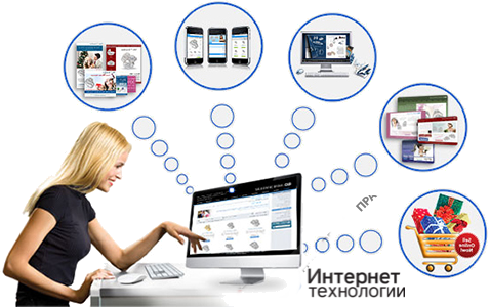Как быстро перенести данные на новый iPhone со старого устройства - «Последние новости»
При покупке нового iPhone на него легко отправить фотографии, видео, контакты, документы и другие данные со старого устройства. Сделать это можно по пошаговой инструкции. А если возникают сложности и нужна помощь, чтобы перенести данные на новый iPhone, стоит обратиться к специалистам.
![перенести данные с iPhone]()
Чтобы не потерять гигабайты памяти на устройствах, перед переносом данных нужно создать резервную копию. Сделать это бесплатно можно на облачный сервис от Apple - iCloud. Чтобы войти в облако нужно ввести логин, пароль от Apple ID. Войдя в систему, создать резервную копию можно по схеме:
Через 10-15 минут по завершению сессии копирование данных будет закончено и можно перенести информацию с одного на другой гаджет.
Чтобы выполнить перенос с резервной копии iCloud необходимо:
За счет удобной функции мобильный девайс может сделать все за своего владельца. От собственника нового гаджета потребуется только совершение простых шагов:
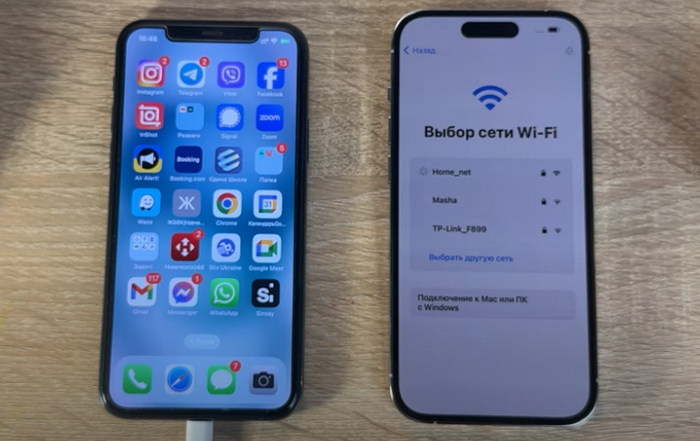
Подготовка
Чтобы не потерять гигабайты памяти на устройствах, перед переносом данных нужно создать резервную копию. Сделать это бесплатно можно на облачный сервис от Apple - iCloud. Чтобы войти в облако нужно ввести логин, пароль от Apple ID. Войдя в систему, создать резервную копию можно по схеме:
1. Кликнуть на никнейм.
2. Перейти в раздел iCloud резервное копирование.
3. Создать резервную копию.
2. Перейти в раздел iCloud резервное копирование.
3. Создать резервную копию.
Через 10-15 минут по завершению сессии копирование данных будет закончено и можно перенести информацию с одного на другой гаджет.
Совет! Чтобы при копировании не произошел сбой, рекомендуется подключить телефон к блоку питания и поставить на зарядку. Также стоит удостовериться, что в новом устройстве есть устойчивый интернет и нужное количество памяти.
Как перенести данные из iCloud?
Чтобы выполнить перенос с резервной копии iCloud необходимо:
• включить устройство, подключить телефон к wi-fi;
• нажать настройки, программы и данные;
• найти и кликнуть восстановить из копии iCloud;
• повторно авторизоваться в системе под никнеймом;
• выбрать нужную резервную копию и подождать.
Важно! Не забывайте, что удаленные на территории страны пребывания приложения автоматически с другими данными не перенесутся. Их следует сохранять вручную с помощью файлового менеджера.
• нажать настройки, программы и данные;
• найти и кликнуть восстановить из копии iCloud;
• повторно авторизоваться в системе под никнеймом;
• выбрать нужную резервную копию и подождать.
Важно! Не забывайте, что удаленные на территории страны пребывания приложения автоматически с другими данными не перенесутся. Их следует сохранять вручную с помощью файлового менеджера.
Как отправить файлы по функции быстрое начало?
За счет удобной функции мобильный девайс может сделать все за своего владельца. От собственника нового гаджета потребуется только совершение простых шагов:
1. Включить новый телефон, положить с ним старое устройство.
2. В обоих гаджетах включить Bluetooth.
3. На экране нового устройства нажать опцию быстрое начало, которая высветится автоматически.
4. Выполнить авторизацию в системе Apple ID и нажать на продолжение.
5. Выбрать удобный вариант отправки информации.
6. Дождаться завершения процедуры. Время отправки контента зависит от размера файлов и варьируется от 20 до 40 минут.
Интересно! Нажав перенос данных с iCloud, пользователь сможет отправить всю информацию в фоновом режиме, спокойно использовать новый гаджет во время сохранения файлов.
2. В обоих гаджетах включить Bluetooth.
3. На экране нового устройства нажать опцию быстрое начало, которая высветится автоматически.
4. Выполнить авторизацию в системе Apple ID и нажать на продолжение.
5. Выбрать удобный вариант отправки информации.
6. Дождаться завершения процедуры. Время отправки контента зависит от размера файлов и варьируется от 20 до 40 минут.
Интересно! Нажав перенос данных с iCloud, пользователь сможет отправить всю информацию в фоновом режиме, спокойно использовать новый гаджет во время сохранения файлов.
Похожие новости
Оставьте свой комментарий
Похожие новости
Читайте также

Новости Интернета
Способы синхронизации компьютера (ноутбука) и смартфона - «Последние новости»

Новости Интернета
Советы как легко прокачать Apple Watch - «Последние новости»

Новости Интернета
Проверяем смартфон Apple iPhone: замедляется или нет? - «Последние новости»

Новости Интернета
Особенности грамотного выбора блока питания для ноутбука - «Последние новости»
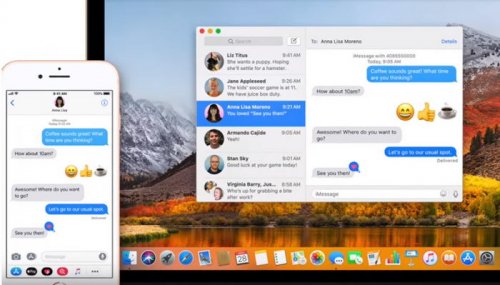
Новости Интернета
Боремся со сбоями iMessage в устройствах Apple - «Последние новости»

Новости Интернета
Решение самых популярных проблем с мобильными телефонами - «Последние новости»

Новости Интернета
Большинство настроек электропитания Windows замедляют работу новых процессоров Intel до минимума - «Последние новости»

Новости Интернета
Обзор наушников Apple AirPods Max - «Последние новости»